Windows 11: Cómo arreglar la aplicación del reloj que no se carga
Actualizado 2023 de enero: Deje de recibir mensajes de error y ralentice su sistema con nuestra herramienta de optimización. Consíguelo ahora en - > este enlace
- Descargue e instale la herramienta de reparación aquí.
- Deja que escanee tu computadora.
- La herramienta entonces repara tu computadora.
Muchos usuarios de Windows 11 se quejaron de que la aplicación Reloj no se cargaba sin importar lo que hicieran. Cuando se produce este problema, no se puede utilizar la función Sesiones de enfoque, que ahora está integrada en la aplicación Reloj. También hay situaciones en las que la aplicación Reloj se carga pero la opción Alarma no está disponible. Exploremos cómo puedes solucionar rápidamente estos molestos problemas.
La aplicación Reloj de Windows 11 no se carga
Reparar y restablecer la aplicación Reloj
- Navega hasta Ajustes.
- Haga clic en Aplicaciones.
- Seleccione Aplicaciones y características.
- Localiza la aplicación Reloj.
- Pulsa sobre los tres puntos y selecciona Opciones avanzadas.
- A continuación, pulse el botón Reparar.
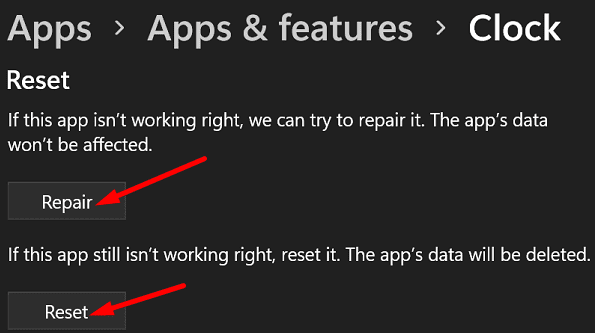
- Si el problema persiste, dale al botón Reparar.
Utiliza SFC y DISM para reparar los archivos del sistema
Repara tus archivos de sistema defectuosos utilizando la herramienta SFC y DISM y comprueba si esta solución te sirve.
- Haga clic en el icono de búsqueda.
- Escribe cmd en el campo de búsqueda.
- Haga clic con el botón derecho del ratón en Instrucción de comandos y seleccione Ejecutar como administrador.
- Ejecute el comando sfc /scannow y pulse Enter.
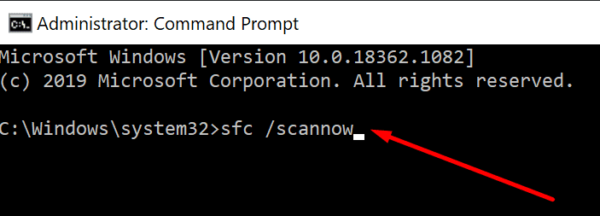
- A continuación, ejecute el comando Dism/Online/Cleanup-Image/RestoreHealth.
- Reinicie su máquina y compruebe si puede utilizar todas las opciones de la app Reloj.
Reinstalar la aplicación Reloj mediante PowerShell
- Inicie PowerShell con derechos de administrador.
- Ejecuta el siguiente comando para desinstalar la app: get-appxpackage Microsoft.WindowsAlarms | remove-appxpackage.
- Luego ejecute este comando para volver a instalar la app Reloj: Get-AppxPackage -allusers Microsoft.WindowsAlarms | Foreach {Add-AppxPackage -DisableDevelopmentMode -Register "$($_.InstallLocation)\AppXManifest.xml".
Si no puedes reinstalar la app mediante PowerShell, descárgala desde la Microsoft Store. Además, asegúrate de actualizar tu ordenador a la última versión del sistema operativo Windows 11. A continuación, comprueba si puedes lanzar la app Reloj y utilizar la opción Alarma.
Conclusión
Si no puedes utilizar la aplicación Reloj en Windows 11 o la función Alarma no está disponible, repara y restablece la aplicación utilizando las opciones de solución de problemas integradas. Además, ejecuta SFC y DISM para reparar los archivos de sistema defectuosos. Si el problema persiste, reinstala la aplicación Reloj.
Notas importantes:
Ahora puede prevenir los problemas del PC utilizando esta herramienta, como la protección contra la pérdida de archivos y el malware. Además, es una excelente manera de optimizar su ordenador para obtener el máximo rendimiento. El programa corrige los errores más comunes que pueden ocurrir en los sistemas Windows con facilidad - no hay necesidad de horas de solución de problemas cuando se tiene la solución perfecta a su alcance:
- Paso 1: Descargar la herramienta de reparación y optimización de PC (Windows 11, 10, 8, 7, XP, Vista - Microsoft Gold Certified).
- Paso 2: Haga clic en "Start Scan" para encontrar los problemas del registro de Windows que podrían estar causando problemas en el PC.
- Paso 3: Haga clic en "Reparar todo" para solucionar todos los problemas.

